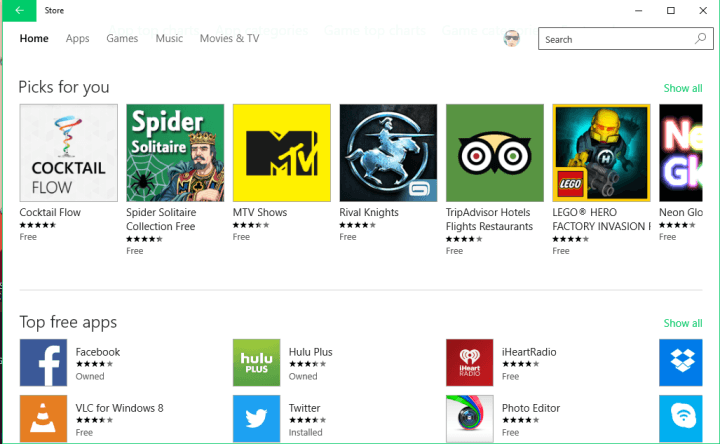
Ta programska oprema bo zagotovila, da bodo vaši gonilniki delovali in vas tako varovala pred pogostimi napakami računalnika in okvaro strojne opreme. Preverite vse svoje voznike zdaj v treh preprostih korakih:
- Prenesite DriverFix (preverjena datoteka za prenos).
- Kliknite Zaženite optično branje najti vse problematične gonilnike.
- Kliknite Posodobi gonilnike da dobite nove različice in se izognete sistemskim okvaram.
- DriverFix je prenesel 0 bralci ta mesec.
Ne glede na to, kako zelo imate radi staromodne namizne programe, če uporabljate Windows 10, mora obstajati vsaj eden Univerzalna aplikacija uporabljate. Aplikacije so res velik del operacijskega sistema Windows 10, včasih pa tudi lahko povzroči nekaj težav.
V tem članku bom poskušal rešiti težave z aplikacijami za Windows 10, tako da jih boste lahko spet normalno uporabljali.
-
Popoln vodnik za odpravljanje težav: Aplikacije za Windows 10 se ne bodo odprle
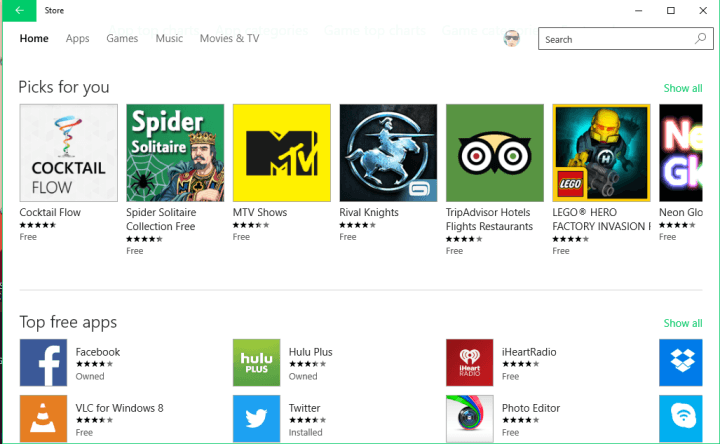
Kaj storiti, če se univerzalne aplikacije za Windows 10 ne bodo odprle
1. rešitev - Aplikacije se ne bodo zagnale zaradi težav z AppLockerjem
AppLocker je funkcija v sistemu Windows 10 in drugih različicah sistema Windows, ki nadzoruje dovoljenja za aplikacije in omejitve pravilnikov. Torej, če AppLocker blokira vašo aplikacijo / aplikacije, je ne boste mogli uporabljati. Odpravljanje te težave z AppLockerjem je preprosto, naredite naslednje:
- Z desno miškino tipko kliknite gumb Start Menu in izberite Ukazni poziv (skrbnik)
- V ukazno vrstico vnesite naslednji ukaz in pritisnite Enter:
- ren% windir% System32AppLockerPlugin *. * * .bak
- Znova zaženite računalnik
Zdaj preverite, ali vaše aplikacije znova delujejo. Če se, se lahko odpravite, če ne preizkusijo ene od spodnjih rešitev.
- POVEZANE: POPRAVEK: Programov iz trgovine Windows 10 ni mogoče namestiti
Rešitev 2 - Konfiguriranje storitve Identity Application
Storitev Identiteta aplikacij in AppLocker sta povezana, ker AppLocker s pomočjo storitve Identiteta aplikacij preveri vse potrebne atribute določene aplikacije. Torej, tudi če ste izvedli zgornji popravek, morda ne bo deloval, dokler ne konfigurirate identitete aplikacije. Če želite to narediti, sledite tem korakom:
- Pojdi do Iskanje, vnesite teči in odprta Teči
- V tipu okna Zaženi storitve.msc
- Poiščite poklicano storitev Identiteta aplikacije, z desno miškino tipko kliknite in izberite Začni.
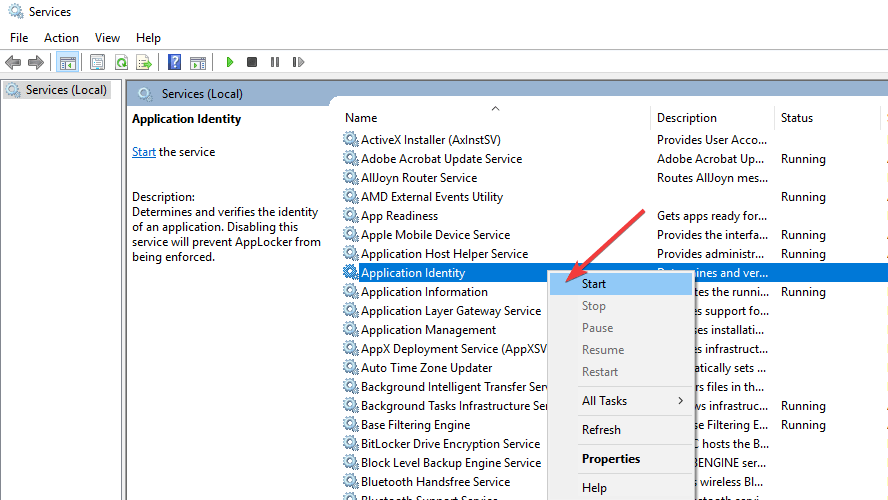
Po izvedbi enega od teh popravkov ali vsaj enega od njih bi morali znova uporabljati univerzalne aplikacije.
3. rešitev - znova namestite svoje aplikacije
Ta se morda sliši kot očitna rešitev in za ugibanje vam ni treba biti tehnični strokovnjak to, vendar je veliko ljudi dejansko poročalo, da je preprosta ponovna namestitev rešila težavo z njihovimi aplikacij. Torej, če ste preizkusili zgoraj naštete rešitve in vam niso pomagale, poskusite to preprosto metodo.
Ponovna namestitev aplikacij je zelo preprosta. Najprej ga morate odstraniti tako, da z desno miškino tipko kliknete ploščico v živo ali ikono v meniju Start in izberete Odstrani. Po tem preprosto pojdite v trgovino Windows in znova namestite aplikacijo (če imate tudi težave s trgovino Windows, si oglejte ta članek).
4. rešitev - zaženite orodje za odpravljanje težav s programom Windows
Druga hitra rešitev je zagon vgrajenega orodja za odpravljanje težav za Windows Apps na strani z nastavitvami. Pojdite v Nastavitve> Posodobitev in varnost> Odpravljanje težav> zaženite orodje za odpravljanje težav.

To bi bilo vse, če imate kakršne koli druge težave, povezane z operacijskim sistemom Windows 10, lahko rešitev poiščete v naši Popravek sistema Windows 10 odsek.
POVEZANE OBJAVE ZA OGLAŠEVANJE:
- Najboljše aplikacije za ogled brezplačnih filmov v sistemih Windows 8 in Windows 10
- 100+ najboljših iger v trgovini Windows 10 za igranje v letu 2018
- Najboljše Windows 8, 10 abecede za vaše otroke


![API-ja Steam ni mogoče inicializirati [odpravljena napaka v Steam-u]](/f/83bb2f5f0fc594ff142d37c517cb5a7f.webp?width=300&height=460)